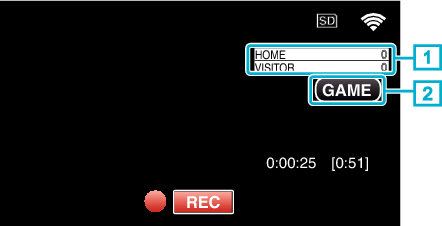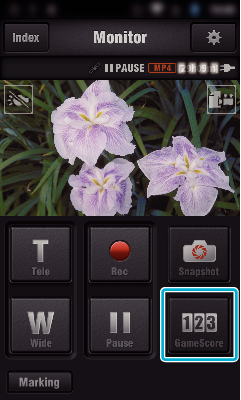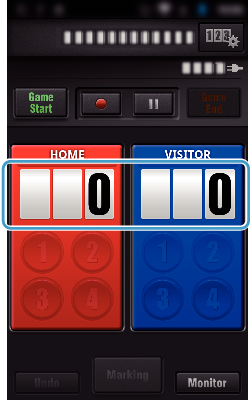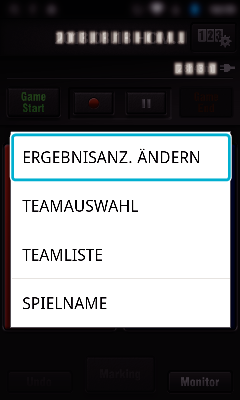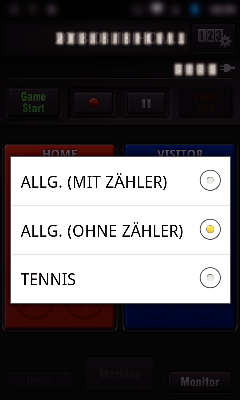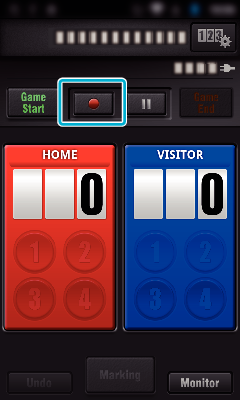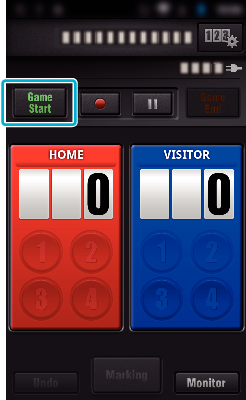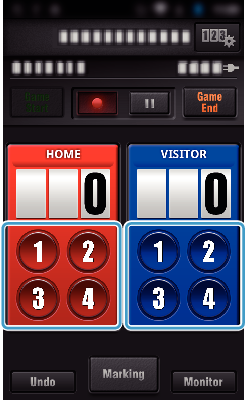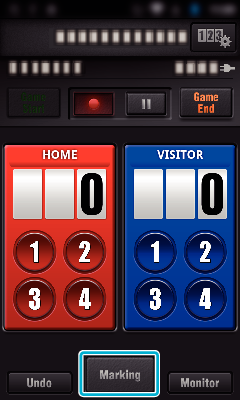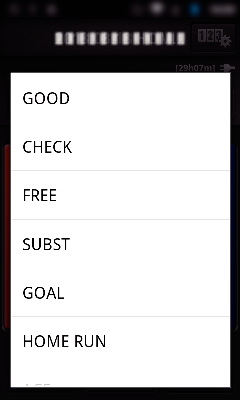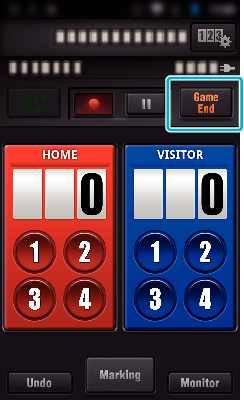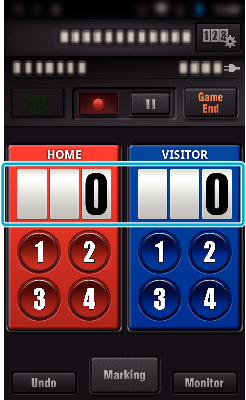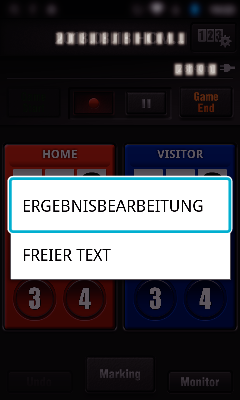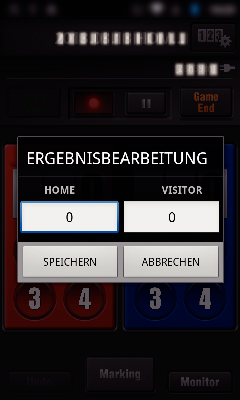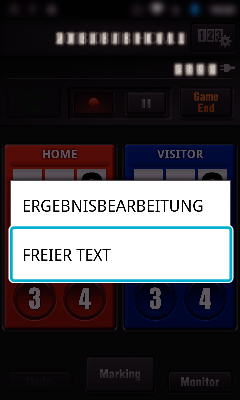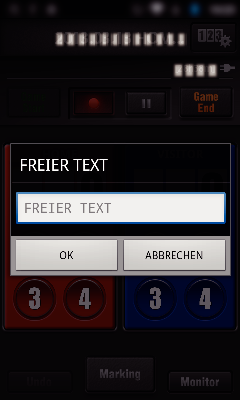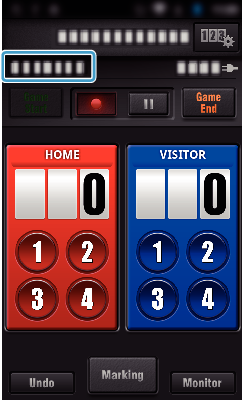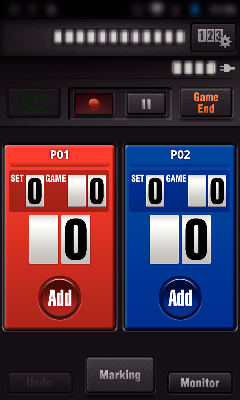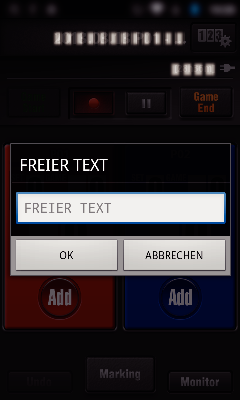Verwenden des Spielergebnisses
Sie können die Ergebnisse verschiedener Sportereignisse mit den Videobildern aufzeichnen.
Außerdem kann die Aufzeichnungsposition markiert werden, um die gewünschten Szenen später leichter wiederzufinden.
* Stellen Sie mithilfe der Funktion DIREKTE ÜBERWACHUNG eine Wi-Fi-Verbindung her.
Für Android und iOS
Berühren Sie „Game Score“.
Berühren Sie die Spielergebnisanzeige.
Berühren Sie „ERGEBNISANZ. ÄNDERN“.
(für Universal-Anzeigetafel)
Berühren Sie „TEAMAUSWAHL“, um das Team auszuwählen.
Berühren Sie „TEAMLISTE“, um Teamnamen, Teamfarbe und Spieler hinzuzufügen.
Berühren Sie „Spielname“, um den Namen des Spiels einzustellen.
(für Tennis-Anzeigetafel)
Berühren Sie „SPIELERAUSWAHL“, um den/die Spieler auszuwählen.
Berühren Sie „SPIELERLISTE“, um Spieler hinzuzufügen.
Berühren Sie „SPIELREGELN“, um die Spielregeln zu ändern.
Berühren Sie „SPIELNAME“, um den Spielnamen einzustellen.
Berühren Sie die gewünschte Anzeigetafel.
Sie können eine der folgenden 3 Anzeigetafeln wählen. Wählen Sie eine Anzeigetafel aus, die zu dem Spiel passt, das Sie aufnehmen.
Symbol
|
Details
|
ALLG. ERGEBNISANZEIGE (MIT ZÄHLER)
|
Tischtennis, Volleyball usw.
|
ALLG. ERGEBNISANZEIGE (OHNE ZÄHLER)
|
Fußball, Baseball, Basketball usw.
|
|
|
|
Berühren Sie  , um mit der Videoaufzeichnung zu beginnen.
, um mit der Videoaufzeichnung zu beginnen.
Berühren Sie „Game Start“, wenn das Spiel begonnen hat.
Berühren Sie die Zahl, wenn das Spielergebnis ansteigt.
Berühren Sie die Spielergebnisanzeige, um das Spielergebnis zu ändern. (nur „ALLG. ERGEBNISANZEIGE“)
Berühren Sie die Anzeigetafel, um Zeichen einzugeben.
Berühren Sie die Schaltfläche „Undo“, um die letzte Spielergebniseingabe zu stornieren.
Wurde ein Spielergebnis registriert, kann die nächste Eingabe erst 5 Sekunden später erfolgen.
Berühren Sie „Marking“, um Ihre Lieblingsszenen zu markieren.
Berühren Sie den Markierungstyp, den Sie setzen möchten.
Wenn eine Szene markiert wurde, kann die nächste Szene erst nach 5 Sekunden markiert werden.
Berühren Sie „Game End“, wenn das Spiel beendet ist.
Berühren Sie „OK“, wenn „MÖCHTEN SIE BEENDEN?“ angezeigt wird.
Markieren Sie „AUFNAHME STOPPEN“, um die Videoaufzeichnung am Spielende zu stoppen.
Berühren Sie „Monitor“, um zum Überwachungsbildschirm in Schritt 1 zurückzukehren.
Je nach Spieltyp kann für die Anzeigetafel „ALLG. ERGEBNISANZEIGE (OHNE ZÄHLER)“ eine Punkteschaltfläche ausgewählt werden.
Das nächste Spielergebnis kann erst 5 Sekunden nach dem Markieren registriert werden. Wenn Sie die Spielergebniseinstellung ändern, können Sie das Spielergebnis sofort nach dem Markieren registrieren.
Spielergebnis direkt ändern
Sie können das Spielergebnis direkt bearbeiten. (nur „ALLG. ERGEBNISANZEIGE“)
Berühren Sie die Spielergebnisanzeige.
Berühren Sie „ERGEBNISBEARBEITUNG“.
Geben Sie den Spielstand ein und berühren Sie „SPEICHERN“.
Eingabe von kurzen Texten
(„ALLG. ERGEBNISANZEIGE“)
Berühren Sie die Spielergebnisanzeige.
Berühren Sie „FREIER TEXT“.
Berühren Sie das Feld „FREIER TEXT“, um Zeichen einzugeben. Berühren Sie anschließend „OK“.
Die eingegebenen Zeichen werden in der oberen linken Bildschirmecke angezeigt.
Eingabe von kurzen Texten
(„TENNIS-ANZEIGE“)
Berühren Sie die Spielergebnisanzeige.
Berühren Sie „FREIER TEXT“.
Bildschirmanzeige der Kamera während der Aufzeichnung des Spielergebnisses
Teamname und erzielte Punkte
Der Teamname kann vor der Aufnahme eingestellt werden. (es können Buchstaben und Ziffern verwendet werden)
Aufzeichnungssymbol Spielergebnis
Spielername und erzielte Punkte
Der Spielername kann vor der Aufnahme eingestellt werden. (es können Buchstaben und Ziffern verwendet werden)
Aufzeichnungssymbol Spielergebnis